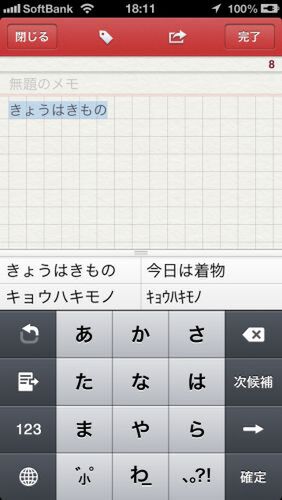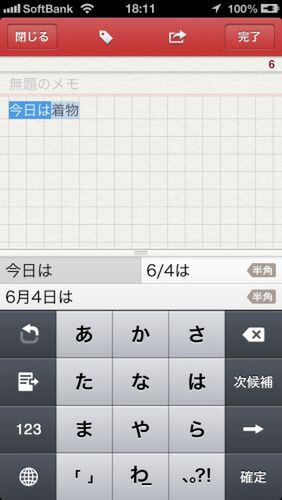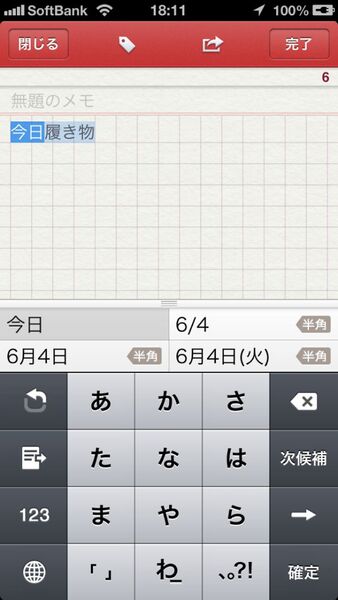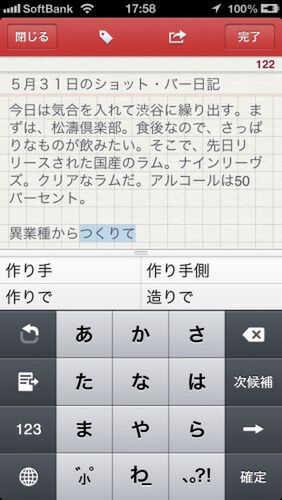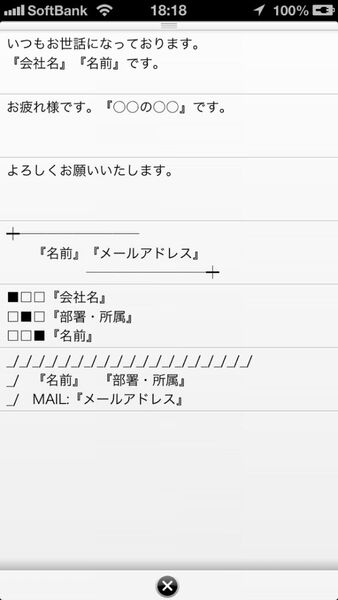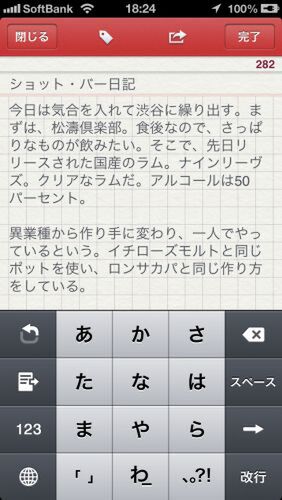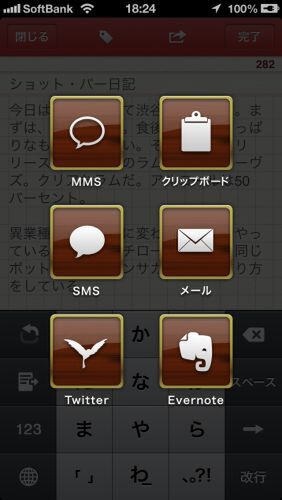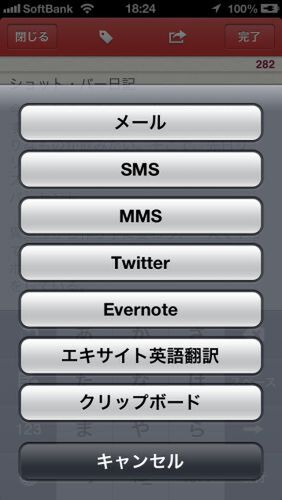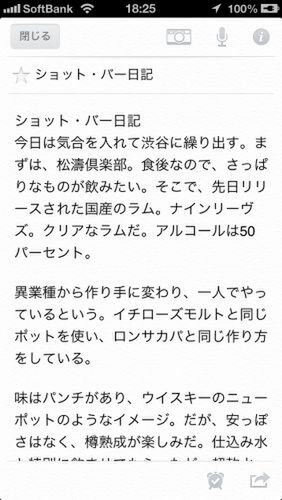賢いATOKの助けを借りてラクラク文章入力
ATOKは標準状態で賢いので、少ないストレスで日本語を入力できる。しかし、ボタンが用意されていない隠れた操作方法もマスターすると、さらに効率よく入力できるようになる。
まずは、文節の区切り修正方法を覚えたい。例えば、「今日履き物」と入力したいので、「きょうはきもの」と入力すると「今日は着物」と変換される。文章入力をやりなおさずに、「きょう」だけを「今日」に変換するように操作するのだ。
変換候補に現れる単語で本当にあっているのかどうかを調べるなら、辞書をチェック。ATOKなら、長押しするだけで辞書機能を利用できるのが便利だ。
どのキーボードからも定型文入力画面をワンタッチで呼びだせるので、定型文の入力も簡単だ。メールの導入と締め、署名などを登録しておきたい。メールアドレスや人名などは「ユーザー単語」として登録しておき、変換候補から入力する方が手軽だ。
入力した文章をほかのアプリに転送する
入力した文章はほかのアプリに手軽に転送できる。メールやSMS、MMS、Twitter、Evernoteなら文章を貼り付ける手間も不要だ。投稿後にメモを自動消去する設定があるので、Twitterやメールの作成にも気軽に利用できる。Twitterへ転送する場合、初期設定では直接投稿されてしまう。最終確認したいなら、設定で確認画面を開くようにしておこう。

この連載の記事
-
第131回
スマホ
スマホで会議を録音するならイチオシの「HT Professional Recorder」を徹底解説 -
第130回
スマホ
大量のコピー&ペーストを手軽に捌けるiPhoneアプリ「Copied」を徹底解説 -
第129回
スマホ
麻雀やろうぜ! 初心者向けセット麻雀御用達2つのiPhoneアプリ -
第128回
スマホ
バーコードで蔵書をリスト化するiPhoneアプリ「ブクログ」を徹底解説 -
第127回
スマホ
満を持してリリースされた「Google ToDo リスト」アプリを徹底解説 -
第126回
スマホ
今更聞けないマインドフルネスをiPhoneアプリで体験する -
第125回
スマホ
料理するならマスト! 人気のレシピ動画アプリ3本の使い方を徹底解説 -
第124回
スマホ
イベントでの混雑もわかるようになった「Yahoo!乗換案内」を徹底解説 -
第123回
スマホ
家にあるモノをデータベース化できるiPhoneアプリ「monoca」で自己管理を徹底しよう -
第122回
スマホ
5つのSNSの同時予約投稿やフォロワー管理ができるiPhoneアプリ「Statusbrew」を徹底解説 -
第121回
スマホ
インスタ映えする飲食店やスポットを検索できるスマホアプリを徹底解説 - この連載の一覧へ